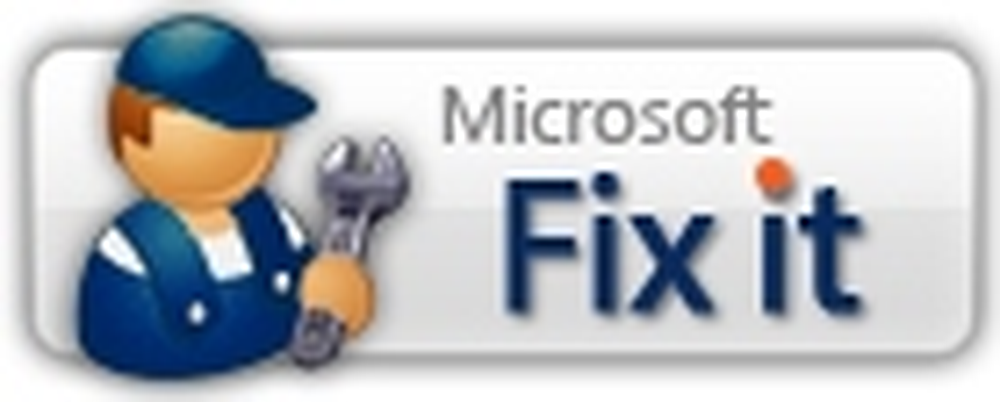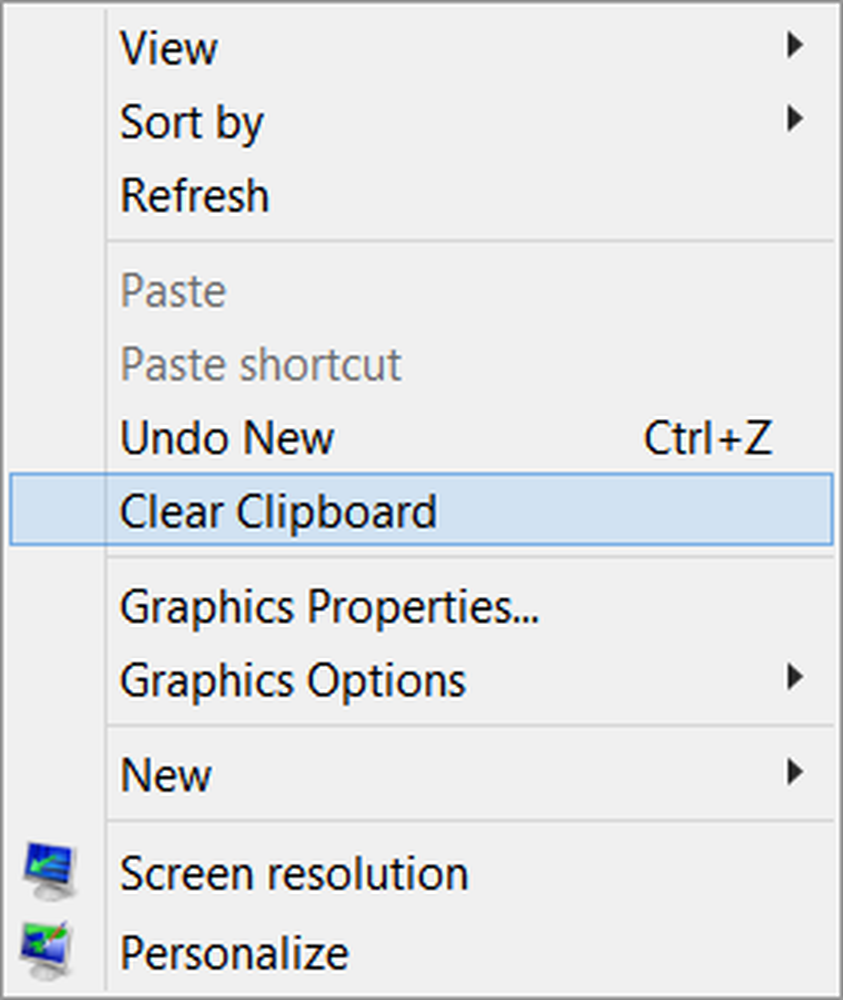Borrar caché de Internet Explorer y archivos de historial

Problemas:
1. Internet Explorer puede tener problemas de rendimiento relacionados con una abundancia excesiva de archivos temporales relacionados.
2. Está utilizando una computadora / dispositivo compartido y necesita mantener la privacidad.
Solución:
Abierto la aplicación explorador de Internet
1. Hacer clic la Herramientas Opción en la parte superior de Internet Explorer.

Esto abrirá un menú desplegable; siguiente hacer clic en opciones de Internet.

2. Sobre el General pestaña, encontrarás las subcategorías de Archivos temporales de Internet y Historia. dolamer sobre el Borrar historia botón.

Aparecerá una nueva ventana que le pedirá que confirme que desea eliminar su historial..
Hacer clic Sí.*
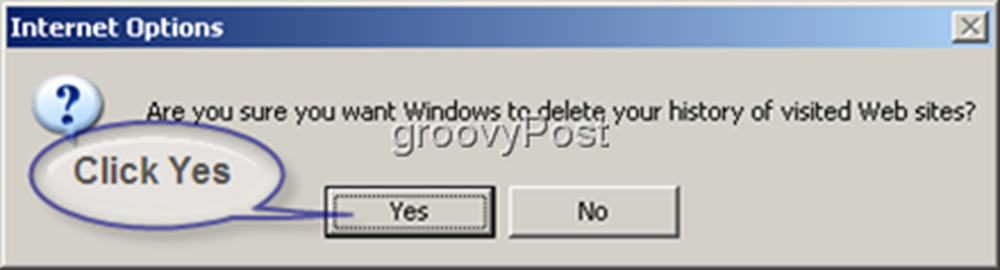
Tu historial de sitios web visitados debería haberse ido..
* Tenga en cuenta que si esto nunca se ha hecho antes (o si no se ha hecho durante un período prolongado), pueden pasar varios segundos antes de poder avanzar al siguiente paso..
Ahora que el historial está claro, a continuación están las Cookies. Las cookies se almacenan en su computadora para permitir la comunicación temporal de los datos (que usted ha enviado a un sitio web), lo que hace que sean de fácil acceso para cada sitio. **
3. A borrar sus cookies, hacer clic la Eliminar las cookies botón.
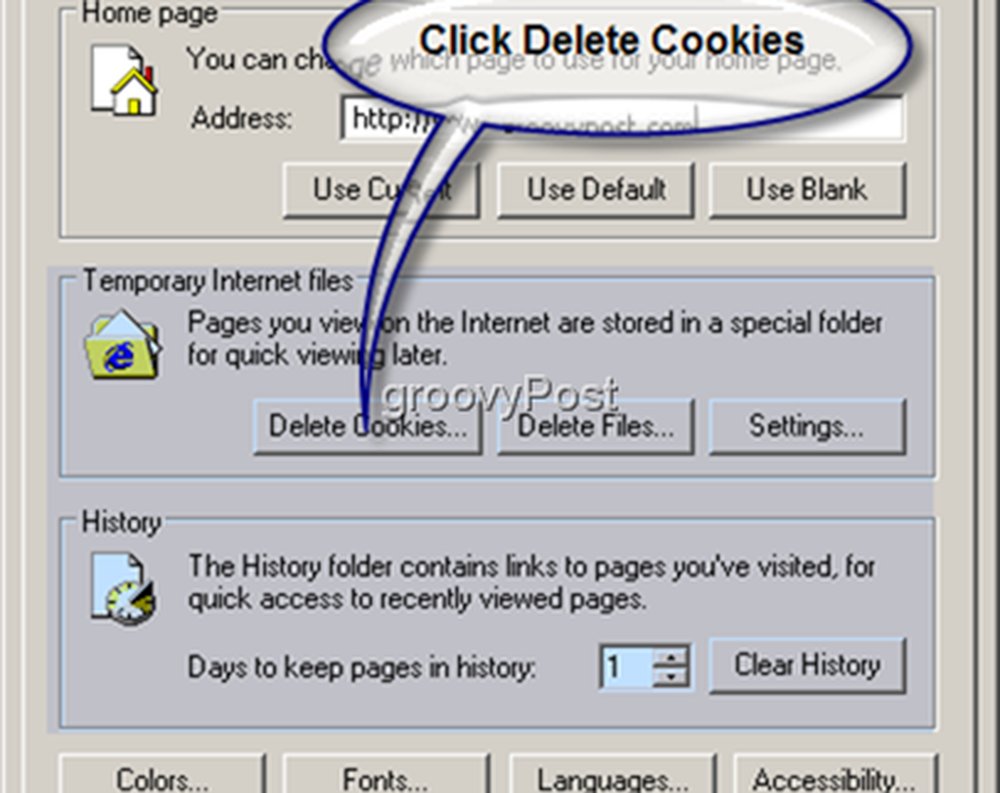
Hacer clic DE ACUERDO para confirmar la eliminación de Cookies. *
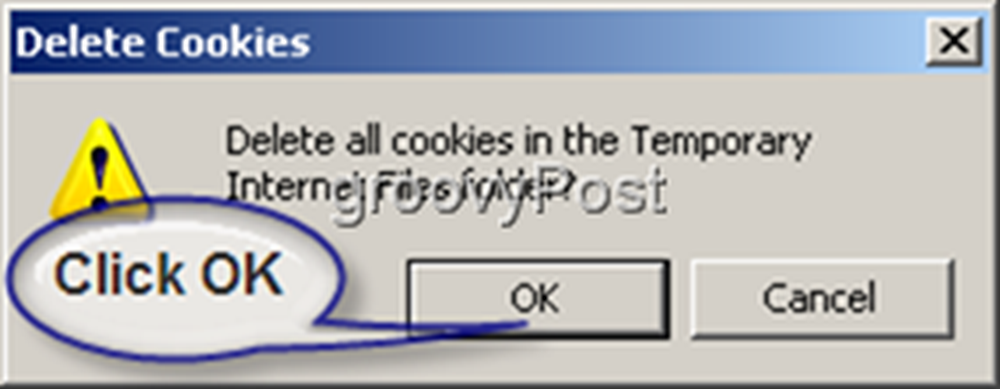
Su caché de cookies almacenadas localmente ahora está borrado.
* Tenga en cuenta que si esto nunca se ha hecho antes (o no se ha hecho durante un período prolongado), pueden pasar varios segundos antes de poder avanzar al siguiente paso..
** En el contexto del archivo, las cookies se nombran de manera correspondiente para cada sitio donde se crearon. Ejemplo: Visite https://www.groovypost.com, y se configura una Cookie en su computadora llamada "Cookie:su nombre de usuario@ groovypost.com /. ”
4. Ese último paso (# 3) fue a claro sus archivos temporales de Internet (Eliminar cookies) que van desde imágenes almacenadas localmente hasta páginas web completas. Este paso (# 4) es para borrar tus archivos temporales de internet. Haga clic en Eliminar archivos.

Asegúrese de que la pequeña caja blanca es comprobado leyendo "Borrar todo el contenido sin conexión". Hacer clic DE ACUERDO.*

Tus archivos temporales de Internet ahora deberían ser borrados.
* Tenga en cuenta que si esto nunca se ha hecho antes, (o no se ha hecho durante un período prolongado) puede tardar varios segundos en completarse. El tamaño acumulado de los archivos que a veces se encuentran en la carpeta Archivos temporales de Internet puede ser enorme.
¡Todo listo! Tu historial y la caché de archivos ahora deberían estar borrados.
Tenga en cuenta que si está utilizando una computadora con varias cuentas de usuario (por el motivo que sea ...) debe repetir este proceso para cada cuenta..